输入法不能切换怎么办 Win10无法切换输入法的解决办法[多图]
教程之家
操作系统
电脑输入法不能切换怎么办?最近一个用Win10系统的用户反映说,没有办法切换输入法,这是什么问题?本文就给大家分享Win10系统电脑无法切换输入法的解决办法。
解决方法:
1、右键开始菜单图标,点击计算机管理;
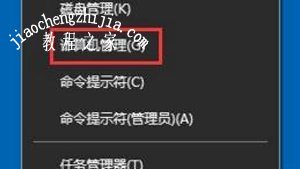
2、选择任务计划程序——任务计划程序库——Microsoft;
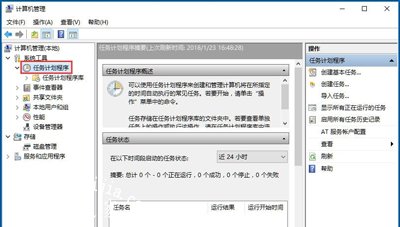
3、找到Windows目录下的TextServicesFramework文件;
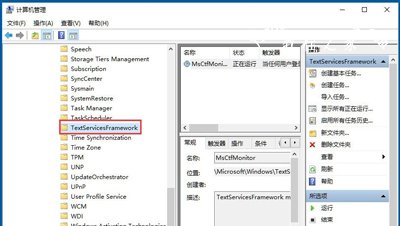
4、找到并选中右边窗口中的MsCtfMonitor选项;
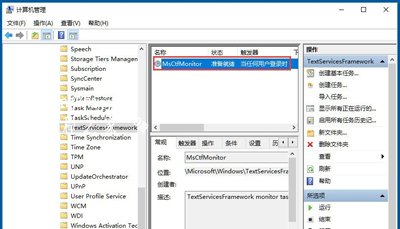
5、右键该选项,并点击运行;
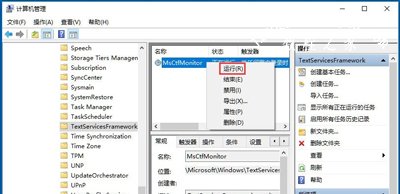
6、当此处显示正在运行任务时,表示运行成功;
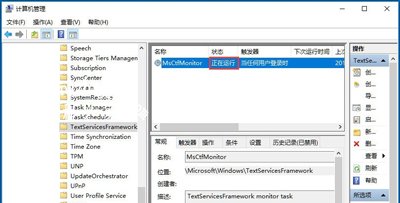
7、保存后关闭窗口,就可以正常切换使用输入法了。
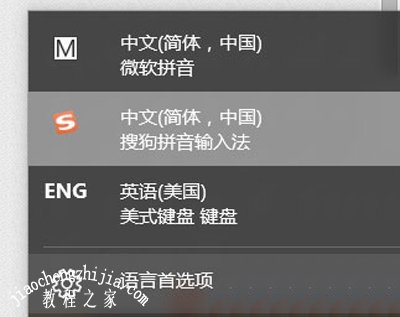
输入法常见问题解答:
QQ输入法账号不能登录的解决办法
Win10系统卸载删除微软拼音输入法的操作步骤
Win10系统输入法不能打字提示已禁用IME的修复方法
![笔记本安装win7系统步骤[多图]](https://img.jiaochengzhijia.com/uploadfile/2023/0330/20230330024507811.png@crop@160x90.png)
![如何给电脑重装系统win7[多图]](https://img.jiaochengzhijia.com/uploadfile/2023/0329/20230329223506146.png@crop@160x90.png)

![u盘安装win7系统教程图解[多图]](https://img.jiaochengzhijia.com/uploadfile/2023/0322/20230322061558376.png@crop@160x90.png)
![win7在线重装系统教程[多图]](https://img.jiaochengzhijia.com/uploadfile/2023/0322/20230322010628891.png@crop@160x90.png)
![小编教你如何重装系统win7[多图]](https://img.jiaochengzhijia.com/uploadfile/2022/0426/20220426162823968.png@crop@240x180.png)
![win10系统设置截图快捷键的详细步骤[多图]](https://img.jiaochengzhijia.com/uploads/allimg/200428/0912022Z3-0-lp.jpg@crop@240x180.jpg)
![dell笔记本重装系统win11[多图]](https://img.jiaochengzhijia.com/uploadfile/2022/1023/20221023071248301.png@crop@240x180.png)
![超详细的win7联想旗舰版64位系统安装教程[多图]](https://img.jiaochengzhijia.com/uploadfile/2022/0330/20220330041729981.png@crop@240x180.png)